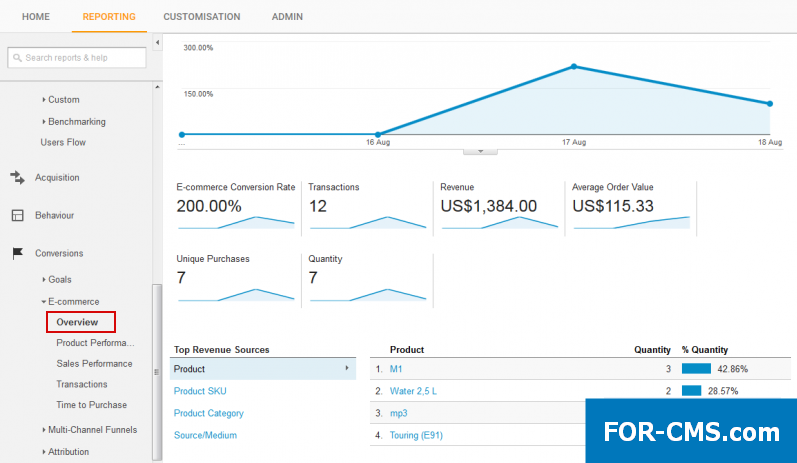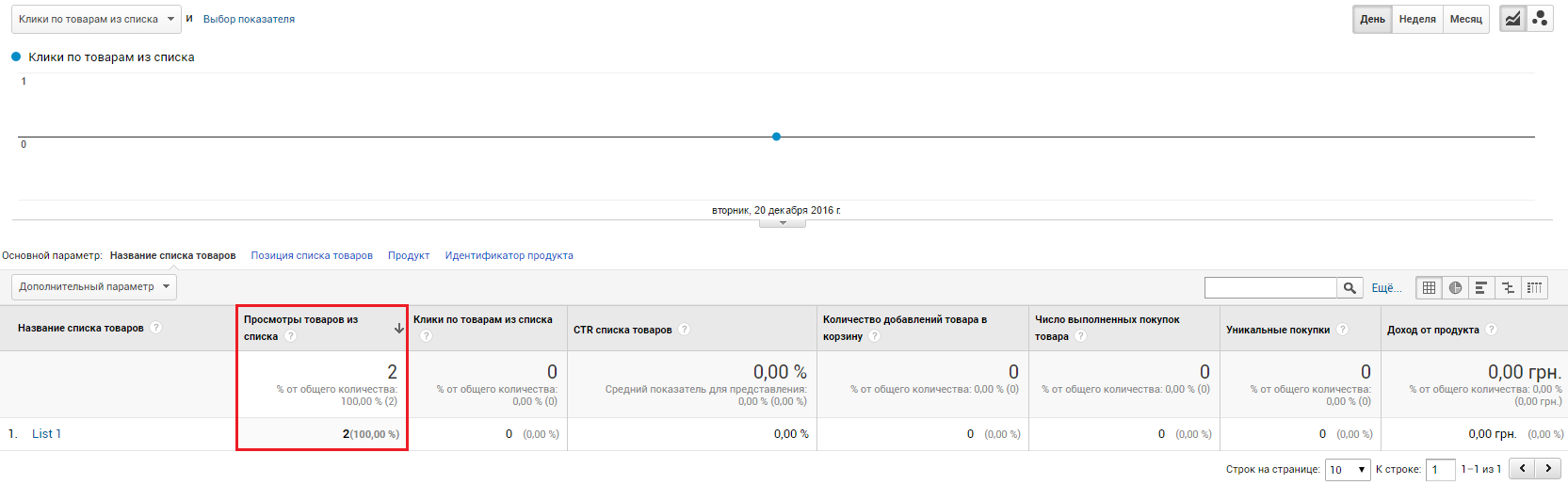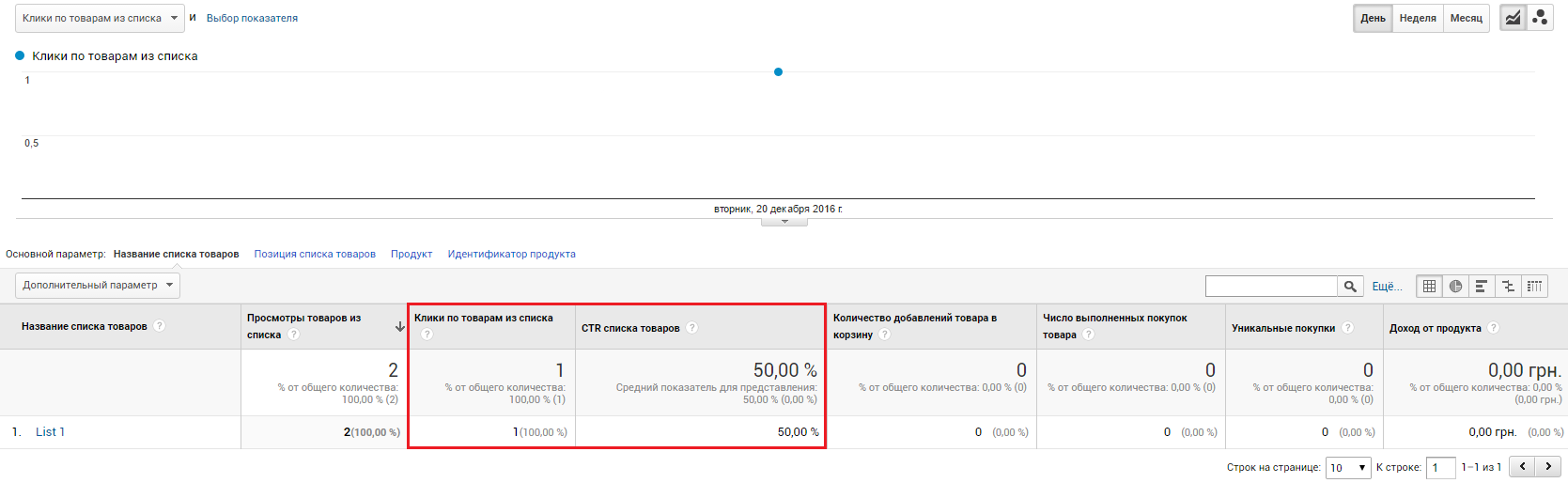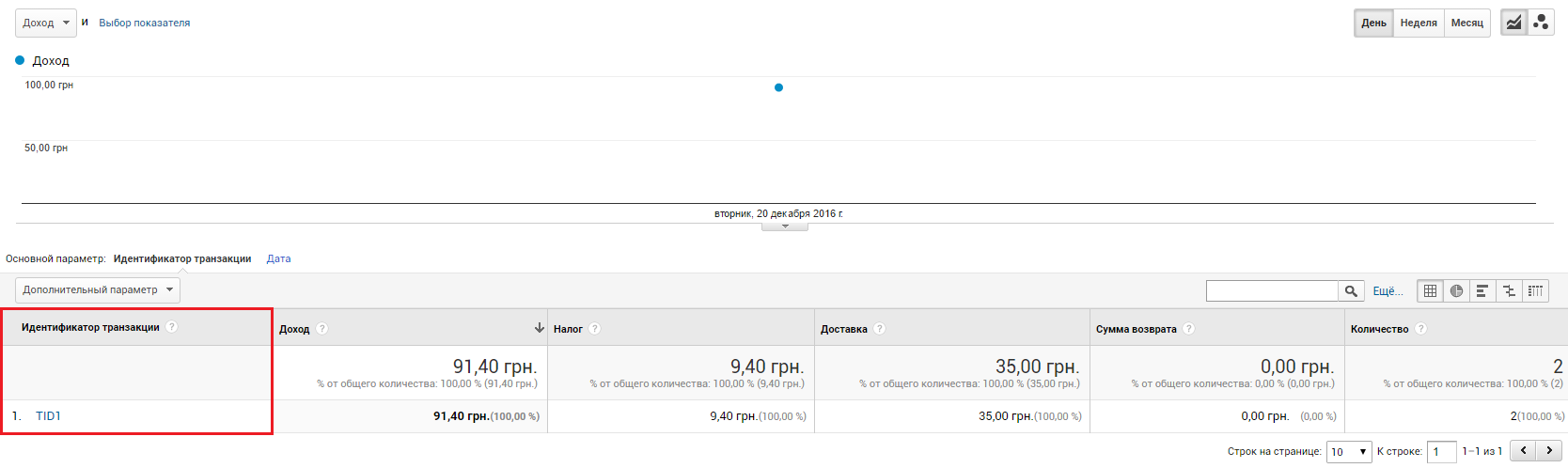Электронная торговля Google Analytics: как настроить и анализировать данные
Статья
76033
Электронная торговля в Google Analytics – это отчеты о товарах, доходе, заказах и других метриках, связанных с продажами в Ecommerce. Этот функционал позволяет анализировать практически любые действия в интернет-магазине – от просмотра карточек товаров до оплаченных заказов.
Как настраивать и использовать электронную торговлю в Google Analytics – простой и расширенный вариант, – читайте в этой статье.
Как всё работает
Так же, как и в Яндекс.Метрике, этот модуль недоступен по умолчанию: вы включаете его в Google Аналитике и настраиваете передачу данных. Для последнего нужно базовое представление о JavaScript и HTML. Или веб-разработчик, который пропишет коды.
В итоге в интерфейсе Google Analytics вы найдете отчеты по электронной торговле.
Есть стандартный и расширенный (Enhanced Ecommerce) вариант. Основная разница – в числе отслеживаемых параметров. Первый позволяет собирать данные только о совершенных транзакциях. Второй – также о просмотрах карточек товаров, добавлении в корзину, этапах оформления заказа, показах внутренней рекламы и других действиях пользователя в интернет-магазине.
Алгоритм подключения одинаковый: включаете соответствующую функцию в GA и добавляете код сбора данных на сайт. Рассмотрим подробнее каждый шаг.
Как включить электронную торговлю в Google Analytics
В настройках администратора откройте или создайте нужное представление и перейдите в раздел «Настройки электронной торговли».
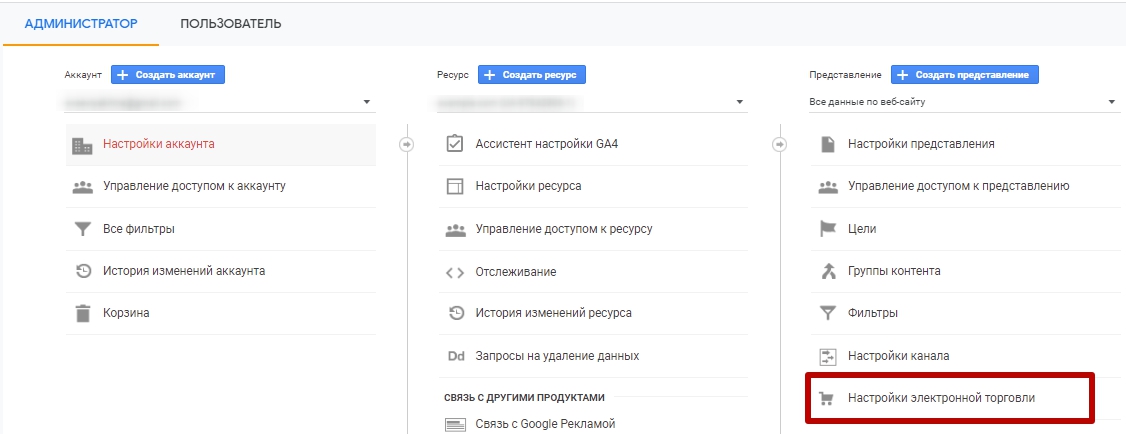
Активируйте переключатель:
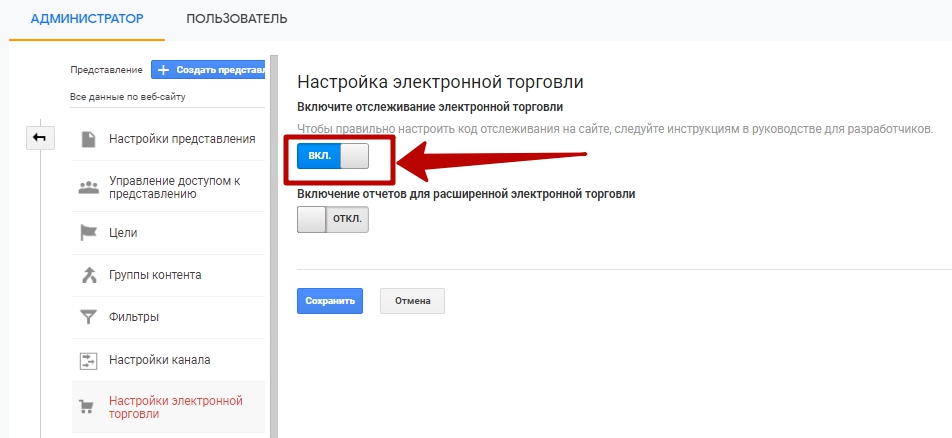
Соответственно, второй переключатель – если вы настраиваете расширенную версию. Рассмотрим для начала базовую.
Аналогичные действия – во всех представлениях, где нужны метрики Ecommerce.
Как настроить передачу данных
Данные передаются в Аналитику с помощью плагина analytics.js.
Какие это данные:
- О транзакции (покупке):
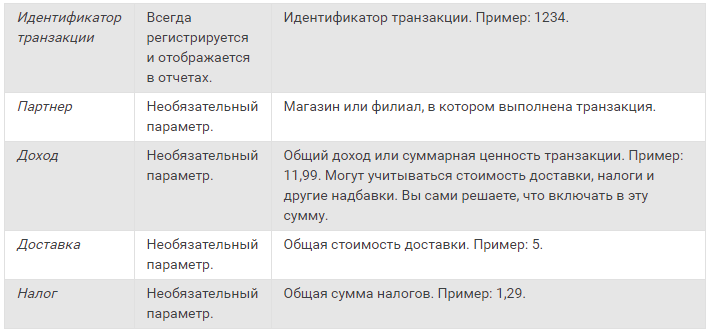
- О товаре (отдельной позиции в заказе):
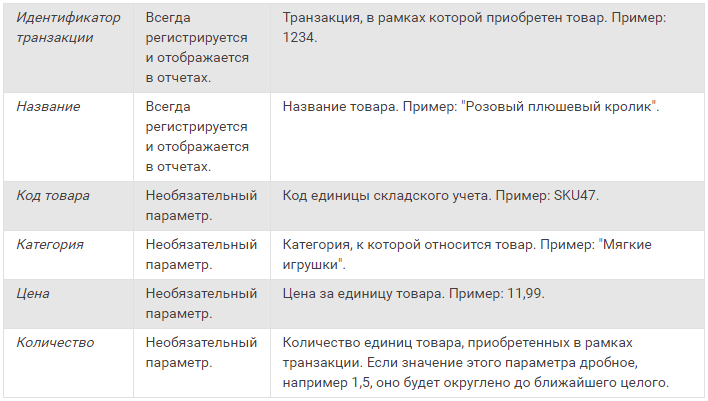
Как запустить плагин?
Шаг 1: загрузите плагин электронной торговли
Электронная торговля не отслеживается по умолчанию, поэтому введите команду ga('require', 'ecommerce').
Шаг 2: установите фрагменты кода на сайт
А именно – на страницу благодарности, как правило.
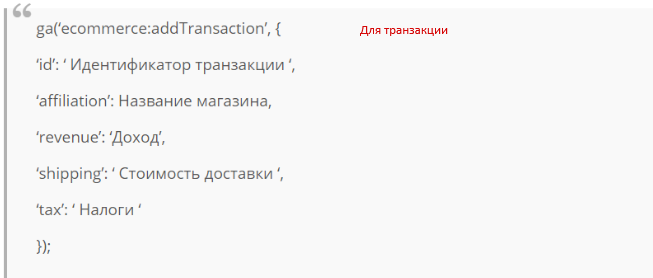
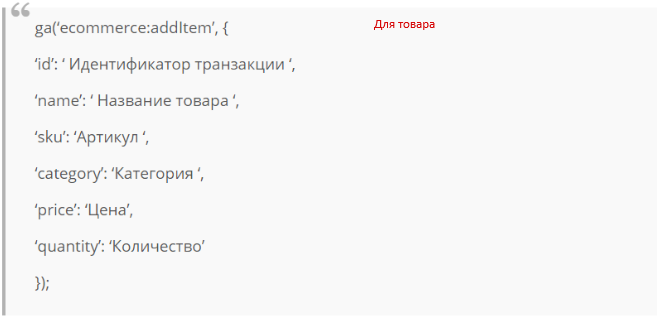
Шаг 3: отправьте данные
Процесс отправки циклический – команда ga('ecommerce:send') совершает следующие действия:
1) Проверка корзины покупок;
2) Передача данных в Google Analytics (при необходимости – только о транзакциях или только о товарах);
3) Очистка корзины покупок (можно это сделать и вручную с помощью команды ga('ecommerce:clear')) для следующих транзакций;
4) Проверка корзины покупок;
5) Передача уже вновь появившихся данных;
и т.д.
Как посмотреть отчеты
Здесь находятся основные отчеты:
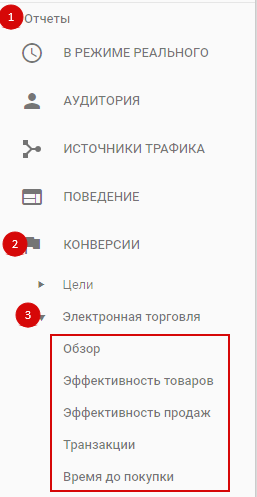
Какие показатели там можно найти?
- Обзор: сводные данные – доход, коэффициент транзакций, количество транзакций, средняя стоимость заказа и т.д.;
- Эффективность товаров: доход от продукта, покупки, количество, средняя цена, среднее количество (с разбивкой по коду товара и категории);
- Эффективность продаж: доход с разбивкой по дате;
- Транзакции: доход, налог, доставка, количество с разбивкой по идентификатору транзакции;
- Время до покупки: число дней до транзакции, сеансы до транзакции.
Например, так выглядит отчет «Обзор»:
Если вы устанавливаете расширенную версию, плюс к этим будут дополнительные отчеты.
Расширенная электронная торговля (Enhanced Ecommerce)
Первый обязательный шаг – переход с ga.js на analytics.js. При этом данные о транзакциях и товарах останутся в тех же ресурсах и профилях.
Расширенная электронная торговля – это возможность отправлять данные:
- О показе:
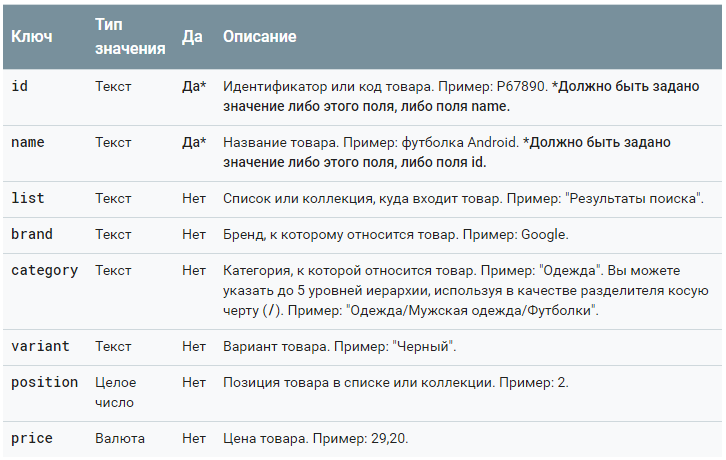
- О товаре:

- О рекламной акции:
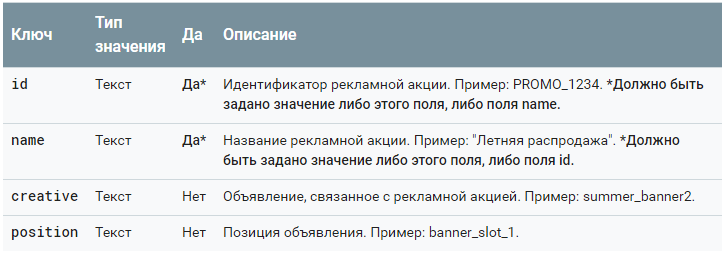
- О действии:
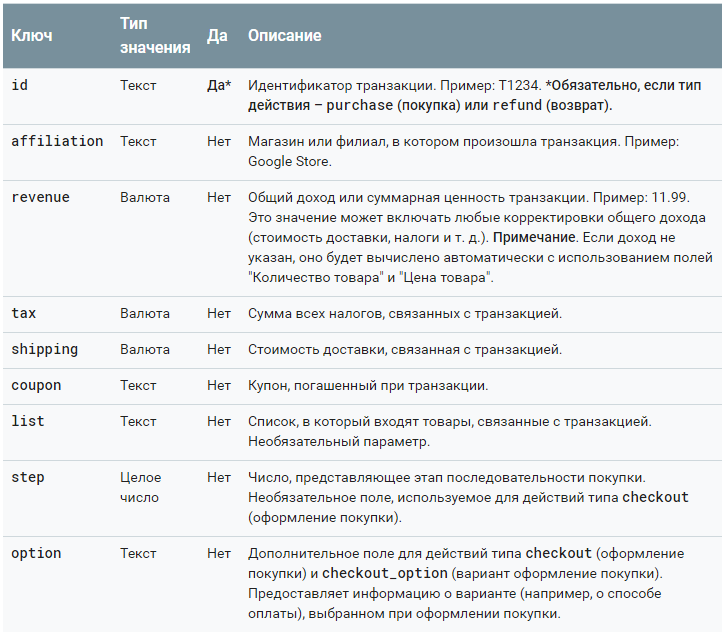
- А также с товарами и рекламными акциями одновременно:
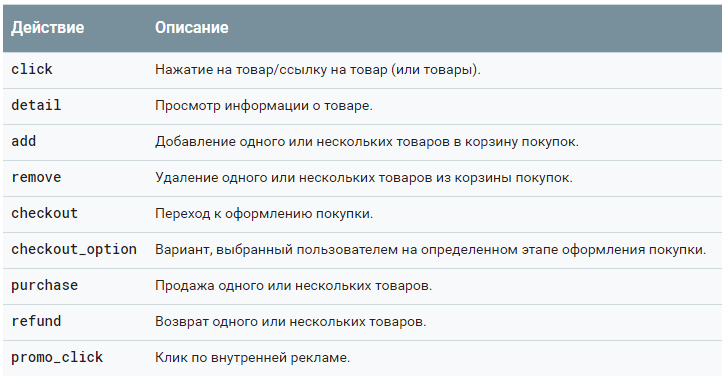
Загрузка плагина электронной торговли происходит по тому же принципу, что и для базового отслеживания, но команда выглядит как ga('require', 'ec').
После загрузки добавляются новые команды для отслеживания:
- Коммерческой активности;
- Транзакций;
- Возвратов;
- Оформления покупки;
- Внутренних рекламных кампаний.
Как прописывать коды для всех этих событий, смотрите подробнее в справке разработчиков Google.
В список отчетов добавляются новые, например, «Поведение покупателей», «Поведение при оформлении», «Эффективность списка товаров». Рассмотрим, как пользоваться последним.
После отправки данных о просмотрах товаров в каталоге в отчете «Эффективность списка товаров» появляются такие результаты:
Если отправить данные о кликах по товарам, в нем же появятся метрики «Клики по товарам из списка» и «CTR списка товаров»:
Также в базовых отчетах появляются новые данные, которые вы отправите. Например, данные о совершенных покупках можно найти в отчете «Эффективность товаров» в разрезе товаров:
И в отчете «Эффективность продаж» в разрезе транзакций:
Как настроить электронную торговлю через Google Tag Manager
Допустим, вы уже включили отчеты в Google Analytics (по алгоритму, описанному выше) и разместили контейнер GTM на всех страницах сайта. Как это сделать, мы описывали в нашем руководстве.
Следующий шаг – вы размещаете на сайте массив dataLayer (уровень данных) перед кодом GTM. Из чего он будет состоять, зависит от того, какие действия на сайте вы собираетесь отслеживать.
Например, чтобы подсчитывать показы товаров, код с уровнем данных будет выглядеть так:
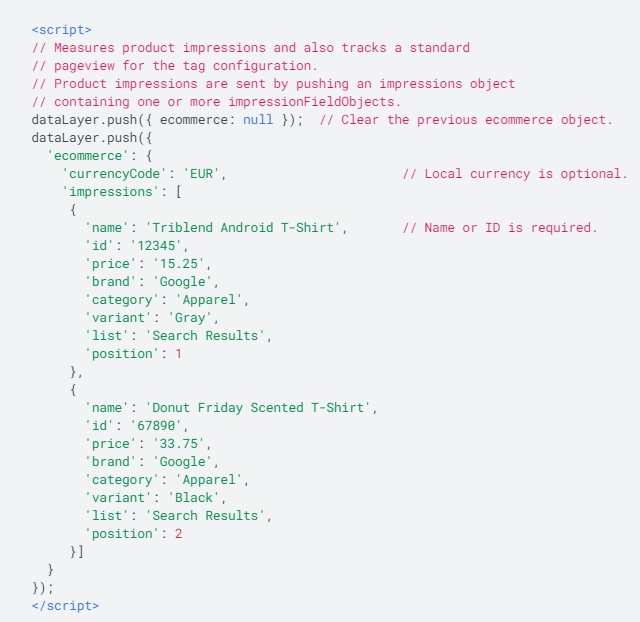
Другие шаблоны кодов с dataLayer смотрите в Справке Google для разработчиков.
Далее нужно настроить передачу данных из dataLayer в Аналитику. Для этого создайте тег Google Analytics в Google Tag Manager.
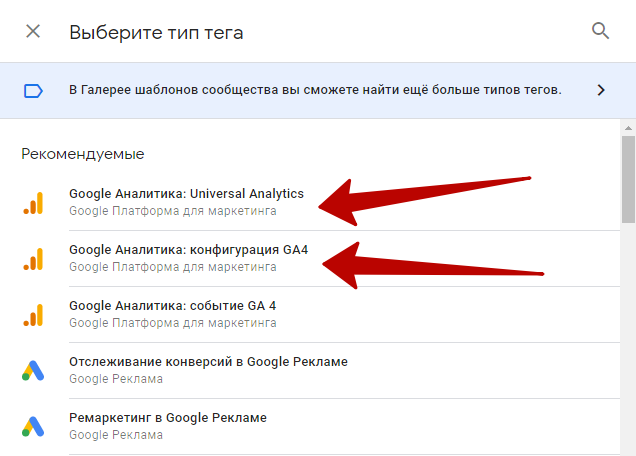
В параметрах тега отметьте галочкой «Включить переопределение настроек в этом теге» и задайте настройки, как на скриншоте. Это нужно, чтобы GTM использовал dataLayer при отслеживании событий электронной торговли.
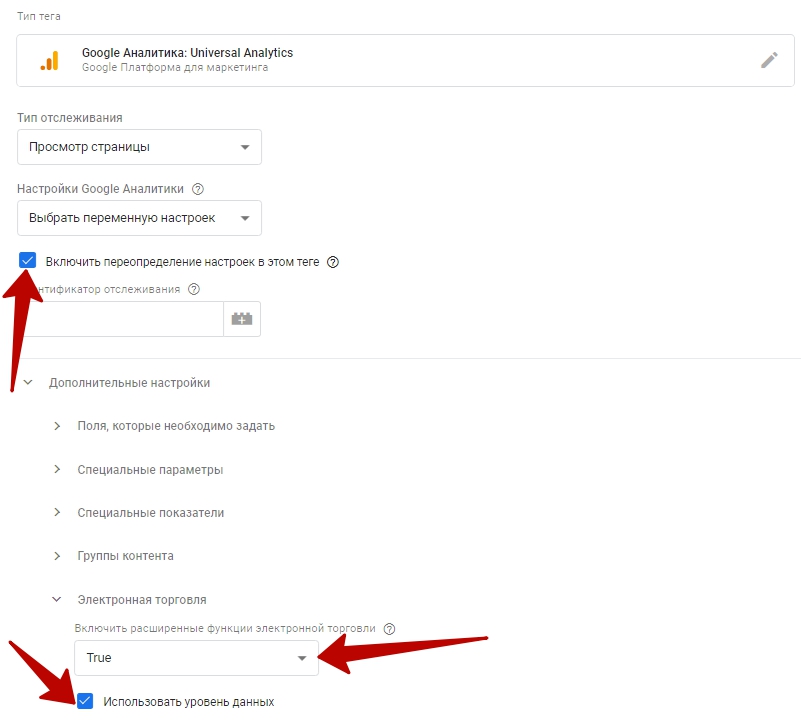
Если возникли проблемы с отслеживанием и отчетами
Используйте инструмент устранения неполадок:
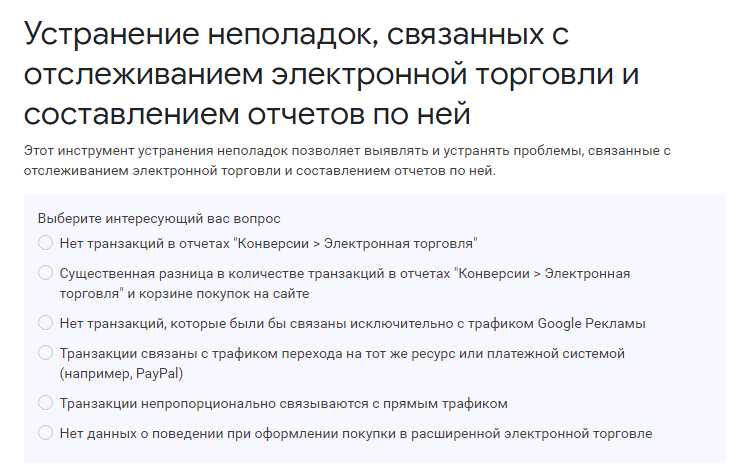
Выберите проблему – и он задаст наводящие вопросы и сформулирует рекомендации.
Высоких вам продаж!
Читайте также, как настраивать и использовать электронную коммерцию в Яндекс.Метрике.
При подготовке статьи использованы материалы блога Neatpeak.
76033
8 Читайте ещё статьи по этой теме
Как подбирать изображения для РСЯ и КМС Google Статья
Какими бы крутыми ни были заголовок и текст объявления, аудитория в сетях первым делом смотрит на картинку. Всё просто: наш мозг распознает визуал в тысячи раз быстрее, чем текст.2
Как узнать, подойдет ли вам контекстная реклама Статья
Как продвигать товар или услугу в онлайне? Самый очевидный ответ, который можно услышать – запустить контекстную рекламу и получать с неё заявки, звонки или заказы. Google Реклама и Яндекс.2
Как разойтись с партнером и получить заказы на 410 000 рублей. Кейс по Яндекс.Директу для услуг BTL методом связок Статья
Сложная тематика, дорогие клики, маленький бюджет – как это всё превратить в сделки на 400 с лишним тысяч – рассказываетэксперт по комплексному интернет-маркетингу Тимур Евлоев. .2
Написать комментарий
ЕкатеринаDecember 10, 2020 в 11:23 AM
Куда ввести команду ga('require', 'ecommerce')?
ДмитрийMarch 10, 2020 в 1:37 PM
Под каждым товаром нужно прописывать прайс или каким-то образом можно переменную настроить?
фффDecember 11, 2019 в 1:16 PM
Где ее ввести?
Александр ЯглаDecember 12, 2019 в 8:24 AM
Её – это кого?
ЯMay 29, 2020 в 4:23 PM
очевидно же, что КОМАНДУ
Александр ЯглаJune 4, 2020 в 10:55 AM
Какую команду? Люди, формулируйте, пожалуйста, конкретно свои вопросы. Вы думаете, редакция досконально помнит всю тучу материалов и перечитывает в поисках, а что же имел ввиду автор вопроса?
ПользовательNovember 25, 2020 в 10:10 PM
Очевидно ,что человек имеет в виду команду ga('require', 'ecommerce'). Мне, например, тоже непонятно куда её нужно вводить
Имя ФамилияMay 19, 2019 в 10:48 PM
это прописать через тегменеджер?*
Обсуждаемое
Как удалить отзыв на Яндекс Картах? Статья
Удаление отзывов на Яндекс Картах — это одна из ключевых задач, когда речь идет об управлении репутацией. Для любого оффлайн бизнеса, будь то ресторан, салон красоты или автосервис, отзывы играют большую роль в формировании мнения о компании у потенциальных клиентов.4
Проверяем, есть ли монетизация контента на Рутубе на 2024 год Статья
Замедление YouTube и уход с российского рынка многих зарубежных разработчиков ПО вынуждают пользователей искать альтернативы. Лучшим вариантом могут стать отечественные решения.3
Как увеличить вовлеченность аудитории в социальных сетях Статья
Всех, кто сейчас активно занимается продвижением в социальных сетях, маркетингом и рекламой, ждет UGC (user generated content). Если сказать просто и общими словами, это когда коммьюнити делает контент самостоятельно, когда люди, которые соприкасаются с брендом, сами генерируют контент, удобный и выгодный бренду.
Свежее
Увеличили органический трафик в 9,7 раз при помощи блога: кейс платформы для работы с самозанятыми Qugo Статья
Как продвигать молодой сайт в сегменте В2В в сложной нише, где продажи совершаются в несколько касаний при длинном цикле сделки и наличии крупных конкурентов? Например, при помощи информационного блога: он позволяет прогревать аудиторию, повышать лояльность к бренду и формировать экспертность. Именно на блог Kokoc.
Клубы по подписке: в чём фишка и как их продвигать в VK Статья
Может показаться, что в нише похудения работать совсем не сложно, из-за широкой ЦА. Ведь только активно ведущихся групп в этой тематики больше 10 000.
Контекстная реклама в строительной нише: особенности работы и лайфхаки Статья
Первая фишка – релевантность. Очень важно, чтобы то, что пользователи ищут в Яндексе, совпало с тем, что они видят в рекламе и на лендинге.